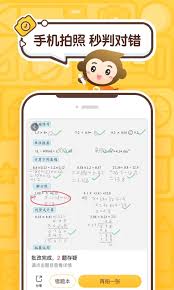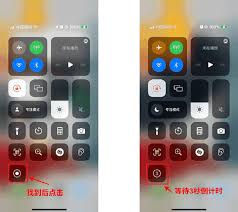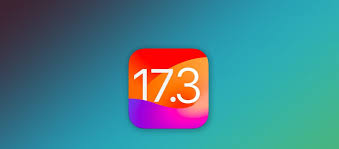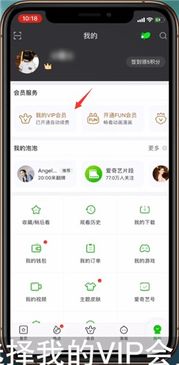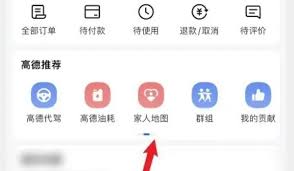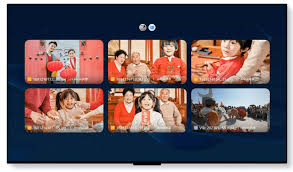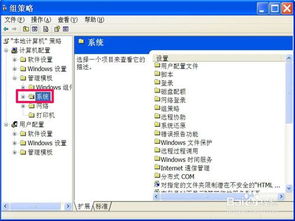华为手机以其强大的拍照功能和丰富的图片编辑工具深受用户喜爱。无论是对照片进行简单的裁剪、调整亮度,还是添加滤镜、水印,华为手机都提供了便捷的操作方式。下面,我们就从多个维度详细介绍一下如何在华为手机上修改和编辑图片。
1. 初步准备
首先,确保你的华为手机已经安装了最新版本的操作系统,并且图库应用处于最新版本。打开图库应用,找到你想要编辑的照片。
2. 进入编辑模式
在图库中,找到并点击你想要编辑的照片。进入照片预览界面后,点击底部的“编辑”按钮。如果一开始没有看到“编辑”按钮,可以尝试轻点一下图片,按钮通常就会出现。
3. 修剪和旋转图片
进入编辑模式后,点击“修剪”按钮。此时,你会看到图片上方出现一个除边框外透明的图层,通过拖动四个角的边缘可以调整图片的大小。你也可以点击下方定义好的比例进行快速修剪。
若要对图片进行旋转,点击“旋转”按钮。华为手机支持任意角度旋转,你可以通过滑动角度滑条来精确调整图片的旋转角度。此外,你也可以选择垂直方向翻转图片。
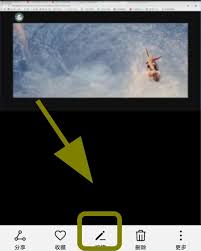
4. 添加滤镜效果
点击“滤镜”按钮,可以调出系统已经定制好的滤镜效果。你可以根据自己的喜好选择滤镜,调整图片的颜色模式,使其更具艺术感或更加自然。
5. 调整图片效果
在编辑模式下,点击底部的“调整”按钮,可以对图片的明暗度、亮度、对比度、饱和度等参数进行精确调整。这些功能可以帮助你改善图片的视觉效果,使其更加清晰或更具层次感。
6. 虚化与涂鸦
如果你想要突出图片中的某个部分,可以使用“虚化”功能。点击“虚化”按钮后,你可以选择“圆形”、“线性”或对全部图片进行虚化。通过两只手指的同时相对、相向拖放,可以缩小或放大虚化的范围。
“涂鸦”功能则允许你在图片上自由绘画。点击“涂鸦”按钮后,你可以选择形状工具、颜色、粗细等功能,画出满意的效果。
7. 添加水印和标注
点击“更多”按钮,你可以选择“水印”或“标注”功能。水印功能允许你为图片添加各种已定制好的水印,如日期、天气、心情等。标注功能则允许你在图片中的某个位置注上需要说明的文字,如位置、人物信息等。
8. 使用马赛克功能
如果你想要隐藏图片中的某些部分,可以使用“马赛克”功能。点击“马赛克”按钮后,选择马赛克样式和粗细,在图片上涂抹即可。若要擦除已添加的马赛克,点击“橡皮擦”按钮后进行擦除。
9. 保存编辑后的图片
完成所有编辑后,点击右上角的“保存”按钮,保存最后的修改。你可以在图库中查看编辑后的照片,也可以将其分享到社交平台或打印出来。
通过以上步骤,你可以在华为手机上轻松修改和编辑图片,实现各种自定义效果。无论是简单的裁剪和旋转,还是复杂的滤镜调整和虚化处理,华为手机都提供了丰富的功能和便捷的操作方式。希望这篇文章能够帮助你更好地利用华为手机的图片编辑功能,创作出更加精彩的照片。